
Πίνακας περιεχομένων:
- Συγγραφέας John Day [email protected].
- Public 2024-01-30 08:37.
- Τελευταία τροποποίηση 2025-01-23 14:39.



Αυτό το σεμινάριο δείχνει τα βασικά για τον τρόπο δημιουργίας διαμορφώσεων ενός υπάρχοντος τμήματος στο SolidWorks. Η δημιουργία διαμορφώσεων είναι ένας γρήγορος, απλός και αποτελεσματικός τρόπος δημιουργίας άλλων "εκδόσεων" τμημάτων, χωρίς να χρειάζεται να δημιουργήσετε εντελώς ένα νέο τμήμα. Αυτό είναι επίσης πολύ αποτελεσματικό όταν χρησιμοποιείται σε μια συναρμολόγηση και κάνει τα πράγματα πολύ πιο απλά. Οι μέθοδοι που παρουσιάζονται είναι μια γενική περιγραφή, αλλά θα πρέπει να μπορούν να χρησιμοποιηθούν σε οποιοδήποτε μέρος.
Βήμα 1: Βήμα 1: Σχεδιασμός για τη διαμόρφωση
Το πρώτο μέρος της δημιουργίας μιας διαμόρφωσης είναι να μάθετε τι ακριβώς πρέπει να αλλάξει. Μόλις καθοριστεί αυτό, θα πρέπει να προγραμματιστεί πώς ακριβώς θα μπορούσε να εφαρμοστεί αυτό από την πλευρά χρησιμοποιώντας μεθόδους που έχετε ήδη εξοικειωθεί. Αυτό το σεμινάριο δείχνει ιδιαίτερα πώς να προσθέσετε σφουγγάρια σε έναν σφόνδυλο στο SolidWorks που δημιουργήθηκε αρχικά με κωνικό άξονα. Οι λεπτομέρειες για το πώς να το κάνετε αυτό θα βρείτε στα παρακάτω βήματα.
Βήμα 2: Βήμα 2: Εφαρμογή της διαμόρφωσης
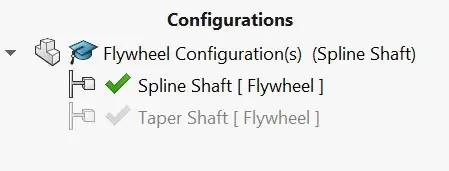
Μόλις αποφασιστεί τι πρέπει να αλλάξει μεταξύ των διαμορφώσεων, το επόμενο βήμα είναι να δημιουργήσετε μια νέα διαμόρφωση και να εφαρμόσετε αυτές τις αλλαγές. Πρώτα πρέπει να δημιουργήσετε τη διαμόρφωση όπως φαίνεται στο βίντεο και να τις επισημάνετε κατάλληλα για αναφορά για μελλοντική χρήση.
Βήμα 3:
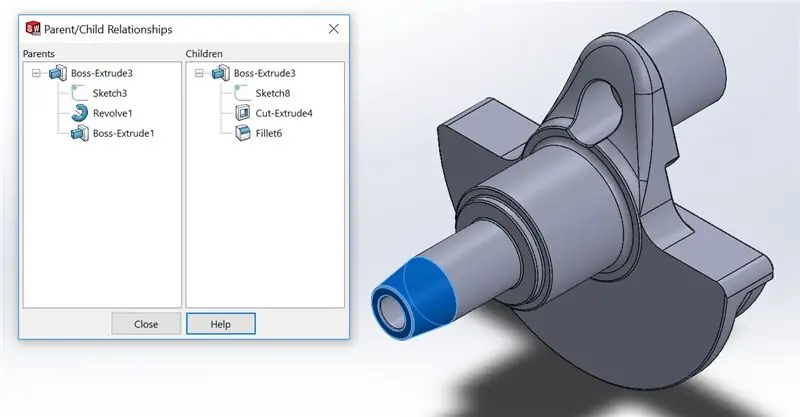
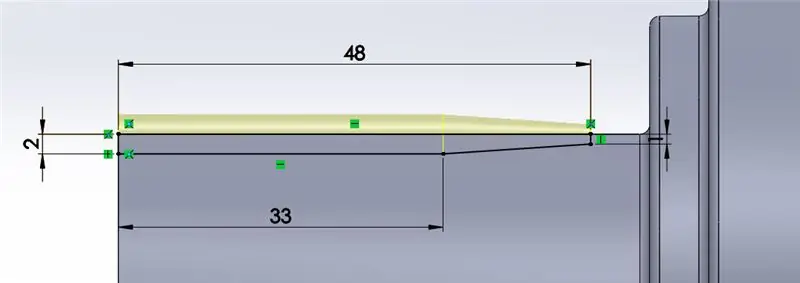
Μόλις δημιουργηθεί η νέα διαμόρφωση, επιλέξτε τη νέα και ξεκινήστε την επεξεργασία για να δημιουργήσετε το τμήμα που θέλετε. Για αυτό το σεμινάριο, ο κωνικός άξονας που επισημαίνεται παραπάνω καταστέλλεται με χαρακτηριστικά γονέα/παιδιού και το σκίτσο που εμφανίζεται δημιουργήθηκε σε αυτό. Τα splines δημιουργήθηκαν στη συνέχεια ακριβώς όπως θα δημιουργηθούν οποιαδήποτε άλλα splines και η νέα διαμόρφωση ολοκληρώθηκε.
Βήμα 4: Βήμα 4: Εισαγωγή στις διαμορφώσεις στις συναρμολογήσεις


Το ακόλουθο σεμινάριο θα λειτουργήσει συμπληρωματικά με το πρώτο, "Διαμορφώσεις Solidworks" και θα σας δείξει πώς να προσθέσετε προηγουμένως δημιουργημένα μέρη και διαμορφώσεις τμημάτων σε ένα αρχείο συναρμολόγησης στο SolidWorks. Η προσθήκη διαμορφώσεων σε αρχεία συναρμολόγησης στο SolidWorks είναι πολύ απλή και η βάση για το πώς να το κάνετε αυτό φαίνεται σε αυτό το σεμινάριο.
Βήμα 5: Βήμα 5: Προσθήκη διαμορφώσεων στις συναρμολογήσεις
Η προσθήκη διαμορφώσεων σε συγκροτήματα είναι μια πολύ απλή διαδικασία με την προσθήκη του προηγουμένως κατασκευασμένου τμήματος σε ένα αρχείο συναρμολόγησης SolidWorks. Πρέπει να σημειωθεί ότι η τρέχουσα διαμόρφωση είναι ανοιχτή θα προστεθεί στη συναρμολόγηση. Μόλις προστεθεί ένα μέρος, μπορεί να επιλεγεί και να μεταφερθεί για να δημιουργήσει ένα διπλότυπο. Από αυτό το διπλότυπο, μπορείτε να κάνετε δεξί κλικ στο τμήμα και να επιλέξετε και να χρησιμοποιήσετε μια νέα διαμόρφωση στη διάταξη.
Βήμα 6: Συμπέρασμα
Ελπίζω ότι αυτό το σεμινάριο ήταν χρήσιμο ως γενική ματιά στις διαμορφώσεις στο SolidWorks. Οι διαμορφώσεις μπορούν να χρησιμοποιηθούν σε όσο απλές ή πολύπλοκες καταστάσεις είναι απαραίτητο. Για πιο πολύπλοκες διαμορφώσεις που μπορούν να αντιστοιχιστούν με άλλα πράγματα, όπως αριθμομηχανές, ανατρέξτε σε άλλα βίντεο.
Συνιστάται:
Μοντέλο Έργου Πάρκου Light Pollution Park: 15 Βήματα

Μοντέλο Έργου Πάρκου Φωτεινής Ρύπανσης: Η φωτορύπανση είναι ένα σοβαρό πρόβλημα σε πολλές μεγάλες πόλεις σε όλο τον κόσμο. Η υπερβολική ποσότητα φωτός στις πόλεις μας μπορεί να διαταράξει τα μεταναστευτικά μοτίβα διαφόρων ζώων, όπως χελώνες και πτηνά και να προκαλέσει τη θανάτωσή τους, καταστρέφοντας το ντελικατέσεν
Φτηνή τροφοδοσία διπλού έργου 30V/2A: 7 βήματα (με εικόνες)

Φτηνό διπλό τροφοδοτικό έργου 30V/2A: Όταν έψαχνα για μονάδες τροφοδοσίας και οθόνες LCD, συνάντησα μερικές από αυτές τις φθηνές μονάδες τροφοδοσίας LCD 35W με ονομαστική τιμή 0,5-30V @3A (50W με ψύκτρα και 4A ρεύμα υπερχείλισης). Διαθέτει ρύθμιση τάσης και περιοριστή ρεύματος. Υπάρχει επίσης
Τροφοδότης έργου: 14 βήματα

Project Feeder: Θέλατε ποτέ να ταΐσετε τα κατοικίδια ζώα σας μακριά από το σπίτι ή απλώς από την άνεση του καναπέ σας; Αν ναι, αυτό το έργο είναι για εσάς! Το Project Feeder είναι ένα έργο ανοιχτού κώδικα που σας επιτρέπει να τροφοδοτείτε τα κατοικίδια ζώα σας αυτόματα ή χειροκίνητα από το τηλέφωνο ή τον υπολογιστή σας. Υ
Πρωτότυπο Έργου Φώτων με βάση Atmega16 με χρήση οθόνης 7 τμημάτων (προσομοίωση πρωτείου): 5 βήματα

Πρωτότυπο Έργου Φώτων Βάσει Atmega16 Χρήση Προβολής 7 Τμημάτων (Προσομοίωση Proteus): Σε αυτό το έργο πρόκειται να κάνουμε έργο φανάρι με βάση Atmega16. Εδώ έχουμε πάρει ένα 7 τμήμα και 3 LED για να υποδηλώσουμε τα σήματα του φανός
Script to Backup Linksys Ασύρματο σημείο πρόσβασης Διαμορφώσεις: 5 βήματα

Script to Backup Linksys Wireless Access Point Configurations: Αυτό το εκπαιδευτικό θα εμφανίσει ένα σενάριο που μπορεί να χρησιμοποιηθεί για την αυτοματοποίηση της δημιουργίας αντιγράφων ασφαλείας των παραμέτρων ασύρματου σημείου πρόσβασης linksys. Στην πραγματικότητα, αυτό μπορεί εύκολα να επεξεργαστεί για δημιουργία αντιγράφων ασφαλείας σχεδόν κάθε συσκευής linksys
